欢迎阅读本文,以下是大致的流程。由于已经完成上传,可能部分截图未能呈现。然而,请放心按照下面的步骤进行谷歌商店上传是没有问题的。如果您还没有注册谷歌账号和谷歌开发者账号,请点击查看我之前发布的文档。在最后部分,我会分享一些可能遇到的问题及其解决方法。如果在操作过程中遇到了报错信息,请向下滑动页面查看,说不定我也曾经遇到并成功解决了类似问题。
在成功注册谷歌账号后,您可以继续注册谷歌开发者账号。
1. 访问 https://play.google.com/console/signup 打开网站。 2. 点击链接以创建新的发布版本。
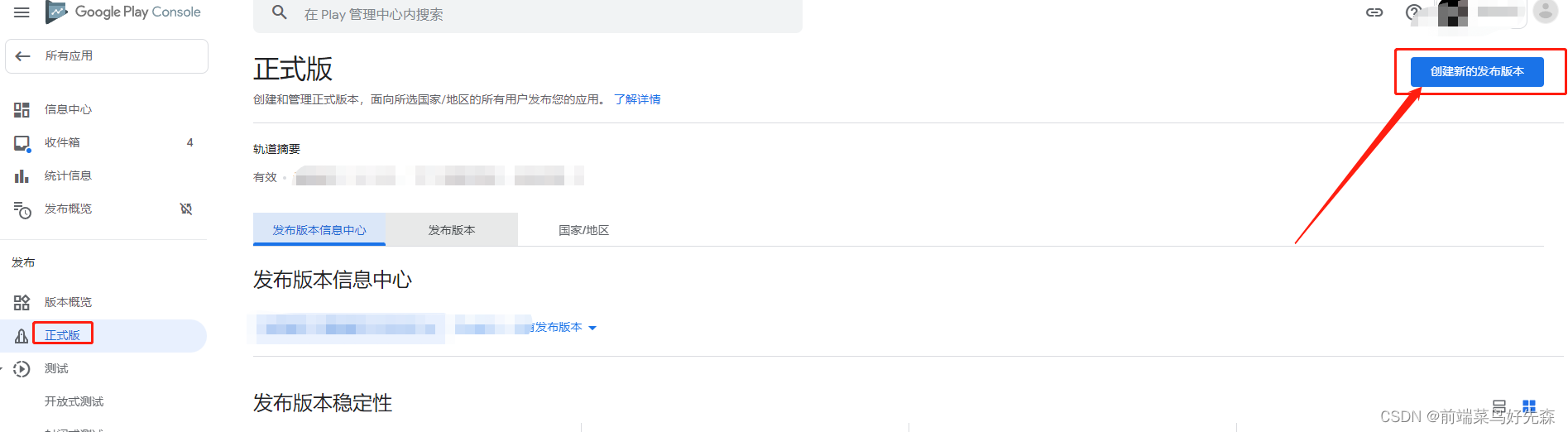
二.接下来就是先在第一个红框框那里同意谷歌条款(因为我同意了就不会显示),然后我们在app里打一个aab格式的包(以前可以选择apk或者aab现在谷歌强制用aab)

解决方案
首先,执行flutter clean命令进行清理操作。
如果已经生成了 keystore,只需运行flutter build appbundle命令即可。
如果没有生成,请查看以下操作。
2.请执行以下命令以生成密钥:
keytool -genkey -v -keystore ~/key.jks -keyalg RSA -keysize 2048 -validity 10000 -alias key
3. 可以直接按下回车键跳过,然后在设置密码时选择一个密码。
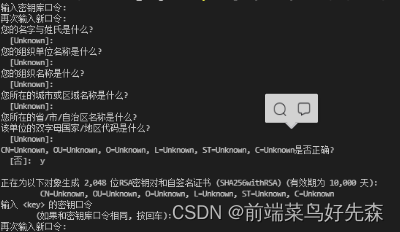
4.在android目录下build.gradle同级目录下创建一个名为key.properties的文件,其中包含对密钥库的引用:
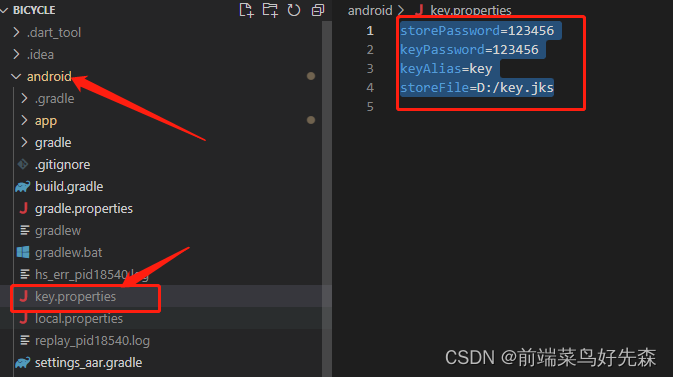
如果你能直接复制我的密码,那就意味着这是你所设定的密码。文件地址则属于你个人的。
storePassword=123456
keyPassword=123456
keyAlias=keystoreFile=D:/key.jks
5. 在android/app/build.gradle文件中为应用配置签名,在android{}同级目录下添加以下配置 下面是修改后的代码:
```groovy
def keystorePropertiesFile = rootProject.file(key.properties)
def keystoreProperties = new Properties()
keystoreProperties.load(new FileInputStream(keystorePropertiesFile))
```
然后将其替换为: buildTypes {
release {
signingConfig signingConfigs.release
}
} 在执行 flutter build appbundle 命令之前,请确保已完成以下配置:
```
signingConfigs {
release {
keyAlias keystoreProperties['keyAlias']
keyPassword keystoreProperties['keyPassword']
storeFile file(keystoreProperties['storeFile'])
storePassword keystoreProperties['storePassword']
}
}
buildTypes {
release {
signingConfig signingConfigs.release
}
}
```
完成上述配置后,您可以执行 flutter build appbundle 命令来打包一个aab格式的应用程序。 
然后只需将其上传即可完成。
三:接下来是选择发布的国家,上传商品详情中的图片,并设置应用联系方式和类型。
另外,如果您的应用与新冠肺炎无关,请避免选择此类应用。同时,在选择目标受众和内容时,请确保不涉及亲子或幼童等方面。否则,可能会导致审核未通过。通常情况下,审核过程需要3-7个工作日,若遇到国外假期,则可能会延长审核时间。
四:遭遇的困境
或者:
四:面临的挑战
1. 在上传aab文件时遇到错误。
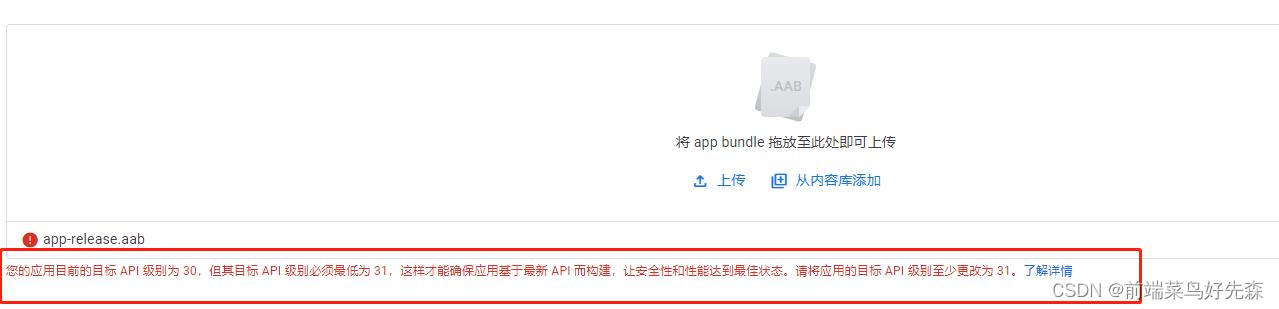
解决方案:
请将此targetSdkVersion的值从'30'更改为'31'。
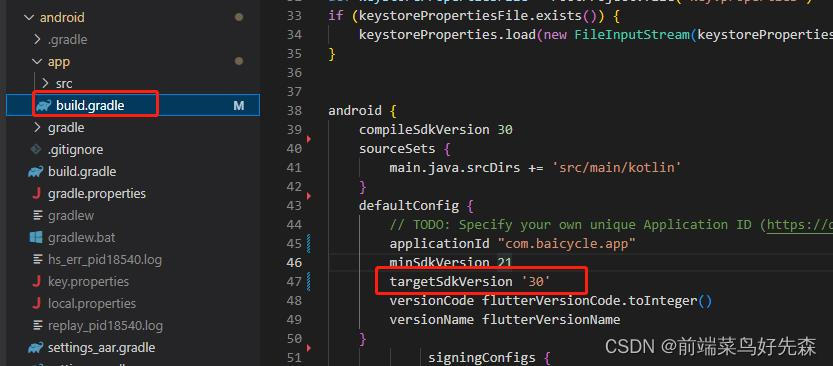
2.又出现了一个错误
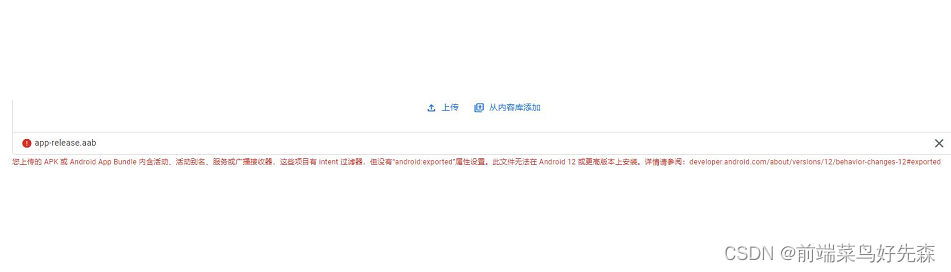
解决方案:要解决这个问题,可以进行全局搜索 android:exported,或者直接找到位于 android/app/AndroidManifest.xml 文件中的相关内容。
将这段话改写为:“新增了 android:exported 属性,设置为“true”。
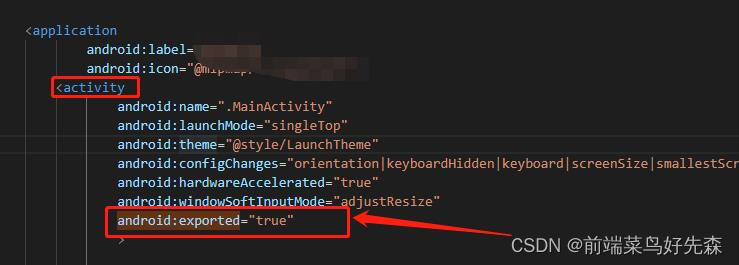
3.错误提示:版本代码1已被使用,请尝试使用其他版本代码。
已经存在一个版本,需要进行版本更新。
解决方法:Flutter打包的版本名和版本号默认从pubspec.yaml文件中的version字段获取。只需更新该字段的值即可实现。
4.身份验证ID确认
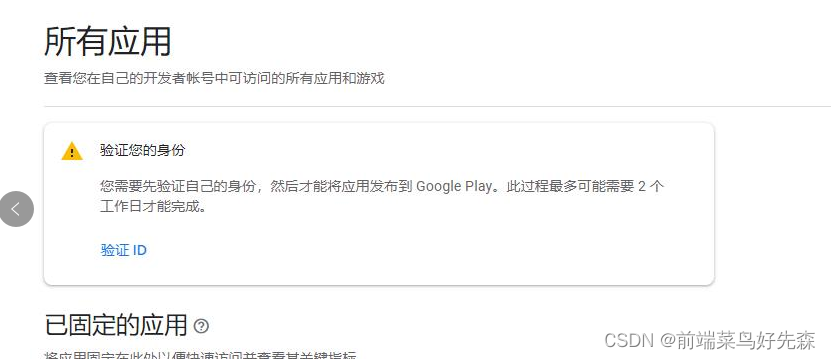
如果发布的身份与法定名称不一致,需要先将其改为一致,否则无法通过。
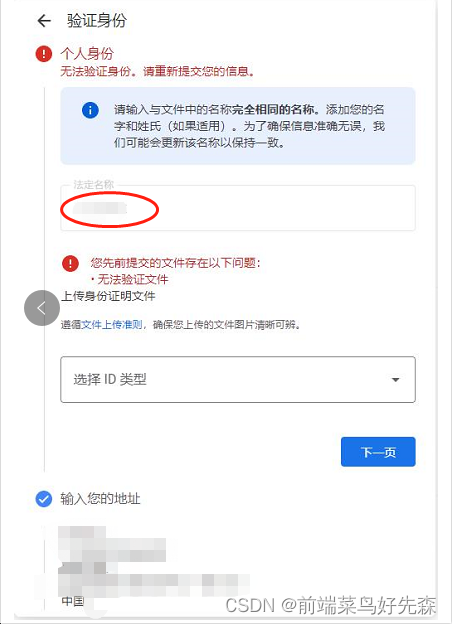
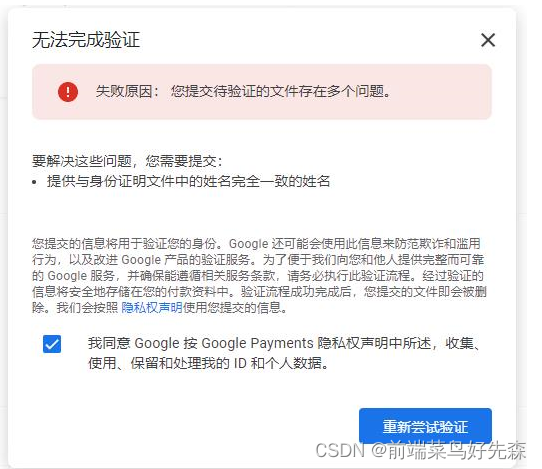
解决方案:
请点击以下链接:https://pay.google.com/gp/w/u/0/home/settings
请注意,填写此地区时应选择中国,并且姓名必须与身份证上的姓名一致。最好将地址填写为身份证上的地址。
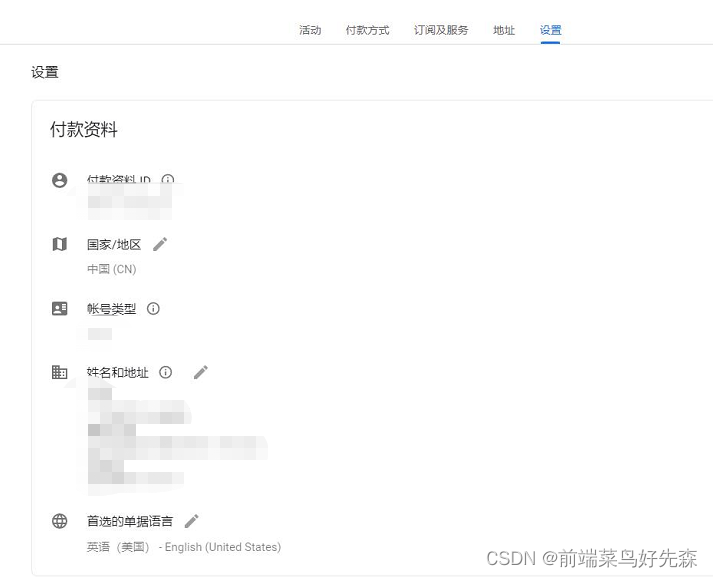
四:制定隐私政策
也可以尝试将PDF文档直接放置在后端服务器上,虽然我没有亲自测试过,但我认为这种方法应该是可行的。
另外还有一种方法可以尝试:
在 https://app-privacy-policy-generator.firebaseapp.com 网站生成隐私政策 ;
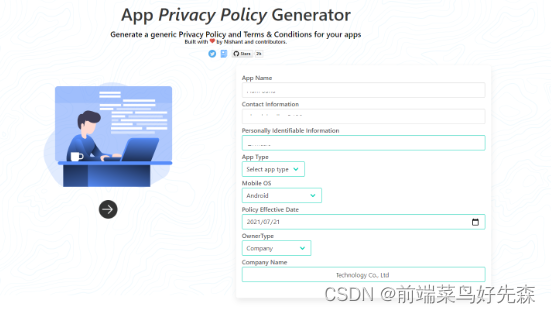
在选择隐私政策所使用的平台时,我们决定采用 Google Play。
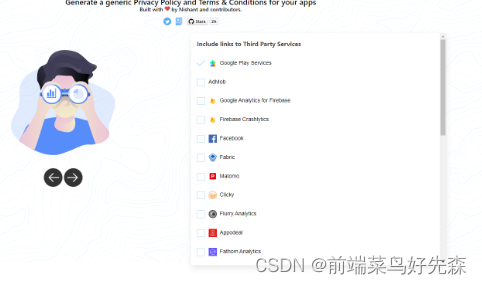
点击“隐私政策”按钮后,将弹出一个对话框,其中显示当前的隐私政策。
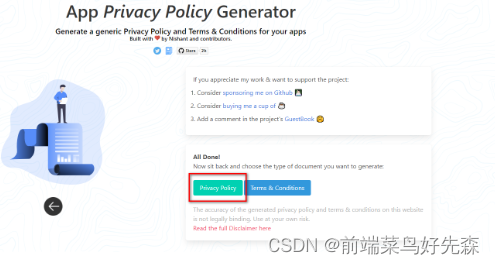
您可以通过查看生成的隐私政策内容,以HTML、MarkDown或预览三种形式来进行查阅。
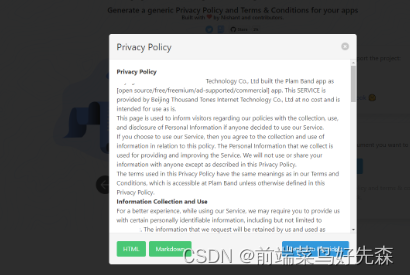
点击HTML按钮,即可浏览以HTML形式呈现的隐私政策。
在托管隐私政策页面上,您可以访问Google协作平台(https://sites.google.com/),并点击创建空白按钮。
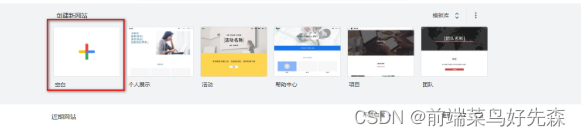
在进入以下界面后,将生成的隐私政策以 HTML 格式插入到界面中。
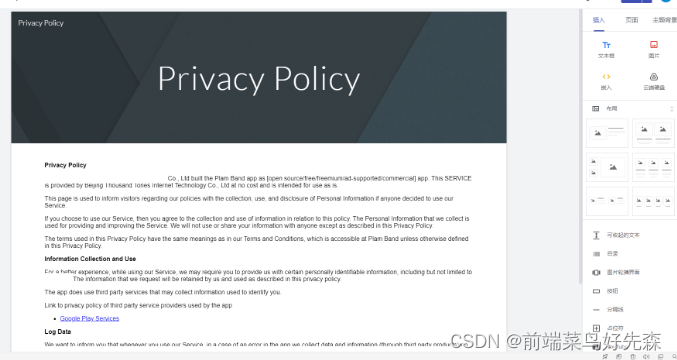
点击发布按钮后,您需要设置域名后缀。例如,如果您设置为hanshuliang,那么最终网页的链接将是https://sites.google.com/view/hanshuliang。

请将生成的隐私政策网页复制并粘贴到此处。
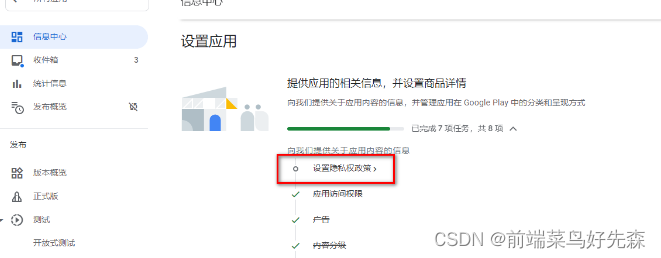

经历了一番曲折,我终于成功地将app上传到谷歌商店了。作为第一次在谷歌上传的经验,我发现与以往相比,谷歌对于App的要求更加严格。因此,在这个过程中遇到了不少问题。不过好在每一个问题都有解决方法。








还木有评论哦,快来抢沙发吧~